Page 308 of 364
07
306
5008_no_Chap12b_RT6-2-8_ed01-2015
Ved alfabetisk liste
Trykk på RADIO, velg radio og bekreft.
Ved automatisk søking etter
frekvenser
Trykk på 7 eller 8 for å foreta
automatisk søking etter radio, lavere
eller høyere frekvens.
Eller drei betjeningshjulet på rattet.
Ved manuell søking etter frekvenser
Trykk på 5 eller 6 for å regulerer
frekvensen skritt for skritt.
Velge en stasjon
Utvendige forhold (bakker, fjell, bygning, tunnel, parkeringshus, kjeller, osv.) kan forstyrre mottaket, selv i RDS-oppfølgingsmodus. Dette
fenomenet er normalt for spredning av radiobølger, og skyldes på ingen måte selve radioen.Kvaliteten på mottaket er representert med antall aktive
bølgelengder på dette symbolet.
Trykk på RADIO eller trykk på "OK" for
å vise tilhørende meny.
Skifte frekvensbånd
Velg "Change waweband" (skifte
frekvensbånd).
Velg "FM / DAB / AM" og bekreft.
RADIO
Page 309 of 364
07
307
5008_no_Chap12b_RT6-2-8_ed01-2015
Trykk på tasten til det numeriske tastaturet for å
hente opp den lagrede stasjonen.
Eller trykk og deretter drei betjeningshjulet på rattet.
Lagre en stasjon
Etter å ha valgt en stasjon, trykk på en av tastene på
det numeriske tastaturet i mer enn 2 sekunder for å
lagre stasjonen du lytter til.
Et lydsignal bekrefter lagringen. Trykk på RADIO.
Aktivere/deaktivere RDS
Hvis RDS er aktivert, er det mulig å fortsette å lytte til den sam\
me
stasjonen takket være en oppfølging av frekvens. Likevel, under
visse forhold vil ikke oppfølging av denne RDS-stasjonen være
forsikret i hele landet, fordi en radiostasjon ikke har 100
%
dekning. Dette forklarer hvorfor mottaket av stasjonen blir borte
under en kjørestrekning.
Velg " Guidance options "
(veivisningsopsjoner) og bekreft.
Aktiver eller deaktiver " RDS" og bekreft.
RADIO
Page 310 of 364
07
308
5008_no_Chap12b_RT6-2-8_ed01-2015
RADIO
Visning av opsjonene: hvis aktiv, men
ikke tilgjengelig, vil visningen være
gråskravert, hvis aktiv og tilgjengelig,
vil visningen være i hvitt.Visning av referansen til den radio
stasjonen det lyttes til. Lagrede stasjoner, tastene 1 til 6
Kort trykk: valg av lagret radio
stasjon.
Langt trykk: lagring av en radio
stasjon.
Visning av Radiotext på
nåværende stasjon.
Visning av båndet "DAB" eller
"DAB (FM)".
Visning av navnet på
nåværende stasjon.
Angir signalkvaliteten til den
aktuelle radio stasjonen.
Hvis "DAB"-stasjonen som lyttes
til ikke er tilgjengelig i "FM"
vil opsjonen "DAB FM" være
gråskravert. Vignett som radioen eventuelt
sender ut.
Opsjonen "videomodus" gjør det
mulig å forstørre visningen.
Page 311 of 364
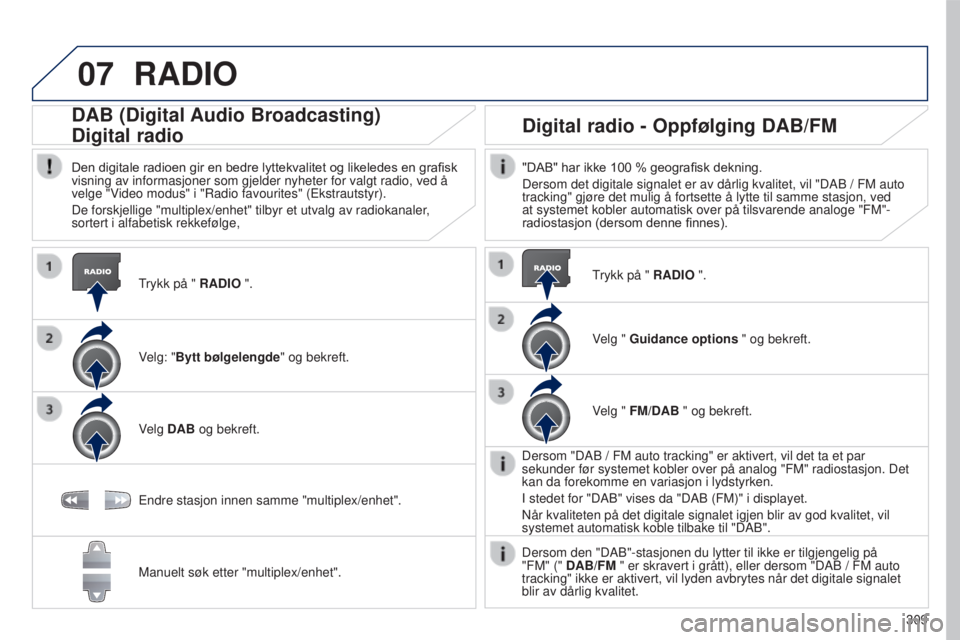
07
309
5008_no_Chap12b_RT6-2-8_ed01-2015
RADIO
Trykk på " RADIO ".
DAB (Digital Audio Broadcasting)
Digital radio
Den digitale radioen gir en bedre lyttekvalitet og likeledes en grafisk visning av informasjoner som gjelder nyheter for valgt radio, ved å
velge "Video modus" i "Radio favourites" (Ekstrautstyr).
De forskjellige "multiplex/enhet" tilbyr et utvalg av radiokanaler,
sortert i alfabetisk rekkefølge,
Velg: "Bytt bølgelengde " og bekreft.
Velg DAB og bekreft.
Digital radio - Oppfølging DAB/FM
"DAB" har ikke 100 % geografisk dekning.
Dersom det digitale signalet er av dårlig kvalitet, vil "DAB / FM auto
tracking" gjøre det mulig å fortsette å lytte til samme stasjon\
, ved
at systemet kobler automatisk over på tilsvarende analoge "FM"-
radiostasjon
(dersom denne finnes).
Endre stasjon innen samme "multiplex/enhet".
Manuelt søk etter "multiplex/enhet". Trykk på " RADIO ".
Velg " Guidance options
" og bekreft.
Velg " FM/DAB " og bekreft.
Dersom "DAB
/ FM auto tracking" er aktivert, vil det ta et par
sekunder før systemet kobler over på analog "FM" radiostasjon. Det\
kan da forekomme en variasjon i lydstyrken.
I stedet for "DAB" vises da "DAB (FM)" i displayet.
Når kvaliteten på det digitale signalet igjen blir av god kvalitet\
, vil
systemet automatisk koble tilbake til "DAB".
Dersom den "DAB"-stasjonen du lytter til ikke er tilgjengelig på
"FM" (" DAB/FM " er skravert i grått), eller dersom "DAB
/ FM auto
tracking" ikke er aktivert, vil lyden avbrytes når det digitale signa\
let
blir av dårlig kvalitet.
Page 313 of 364
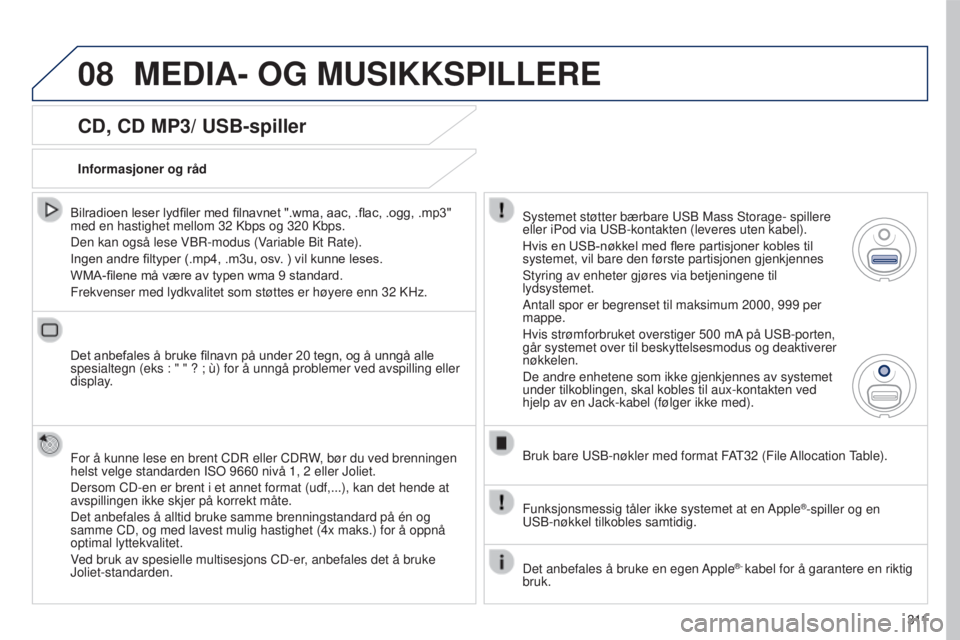
08
3 11
5008_no_Chap12b_RT6-2-8_ed01-2015
CD, CD MP3/ USB-spiller
Bilradioen leser lydfiler med filnavnet ".wma, aac, .flac, .ogg, .mp3" med en hastighet mellom 32 Kbps og 320 Kbps.
Den kan også lese VBR-modus (Variable Bit Rate).
Ingen
andre filtyper (.mp4, .m3u, osv. ) vil kunne leses.
WMA-filene
må være av typen wma 9 standard.
Frekvenser med lydkvalitet som støttes er høyere enn 32
KHz.
Det
anbefales å bruke filnavn på under 20 tegn, og å unngå alle
spesialtegn (eks : " " ? ; ù) for å unngå problemer ved avspi\
lling eller
display
.
For å kunne lese en brent CDR eller CDRW, bør du ved brenningen
helst velge standarden ISO 9660
nivå 1, 2 eller Joliet.
Dersom CD-en er brent i et annet format (udf,...), kan det hende at
avspillingen ikke skjer på korrekt måte.
Det anbefales å alltid bruke samme brenningstandard på én og
samme CD, og med lavest mulig hastighet (4x maks.) for å oppnå
optimal lyttekvalitet.
Ved bruk av spesielle multisesjons CD-er, anbefales det å bruke
Joliet-standarden. Informasjoner og råd
Systemet støtter bærbare USB Mass Storage- spillere
eller iPod via USB-kontakten (leveres uten kabel).
Hvis en USB-nøkkel med flere partisjoner kobles til
systemet, vil bare den første partisjonen gjenkjennes
Styring av enheter gjøres via betjeningene til
lydsystemet.
Antall spor er begrenset til maksimum 2000, 999
per
mappe.
Hvis strømforbruket overstiger 500
mA på USB-porten,
går systemet over til beskyttelsesmodus og deaktiverer
nøkkelen.
De andre enhetene som ikke gjenkjennes av systemet
under tilkoblingen, skal kobles til aux-kontakten ved
hjelp av en Jack-kabel (følger ikke med).
Bruk bare USB-nøkler med format FAT32
(File Allocation Table).
Funksjonsmessig tåler ikke systemet at en Apple
®-spiller og en
USB-nøkkel tilkobles samtidig.
Det anbefales å bruke en egen Apple
®- kabel for å garantere en riktig
bruk.
MEDIA- OG MUSIKKSPILLERE
Page 314 of 364
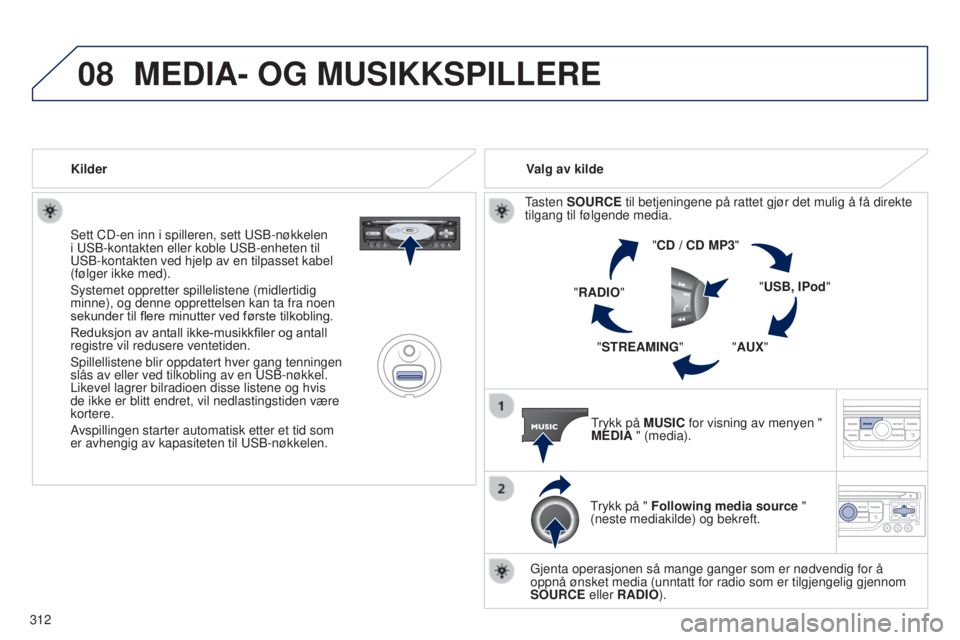
08
312
5008_no_Chap12b_RT6-2-8_ed01-2015
Sett CD-en inn i spilleren, sett USB-nøkkelen
i USB-kontakten eller koble USB-enheten til
USB-kontakten ved hjelp av en tilpasset kabel
(følger ikke med).
Systemet oppretter spillelistene (midlertidig
minne), og denne opprettelsen kan ta fra noen
sekunder til flere minutter ved første tilkobling.
Reduksjon
av antall ikke-musikkfiler og antall
registre vil redusere ventetiden.
Spillellistene blir oppdatert hver gang tenningen
slås av eller ved tilkobling av en USB-nøkkel.
Likevel lagrer bilradioen disse listene og hvis
de ikke er blitt endret, vil nedlastingstiden være
kortere.
A
vspillingen starter automatisk etter et tid som
er avhengig av kapasiteten til USB-nøkkelen. Valg av kilde
Tasten SOURCE til betjeningene på rattet gjør det mulig å få direkte
tilgang til følgende media. "CD / CD MP3"
"USB, IPod"
"AUX"
"STREAMING"
"RADIO"
Trykk på MUSIC for visning av menyen "
MEDIA " (media).
Trykk på " Following media source "
(neste mediakilde) og bekreft.
Gjenta operasjonen så mange ganger som er nødvendig for å
oppnå ønsket media (unntatt for radio som er tilgjengelig gjennom\
SOURCE eller RADIO).
Kilder
MEDIA- OG MUSIKKSPILLERE
Page 316 of 364
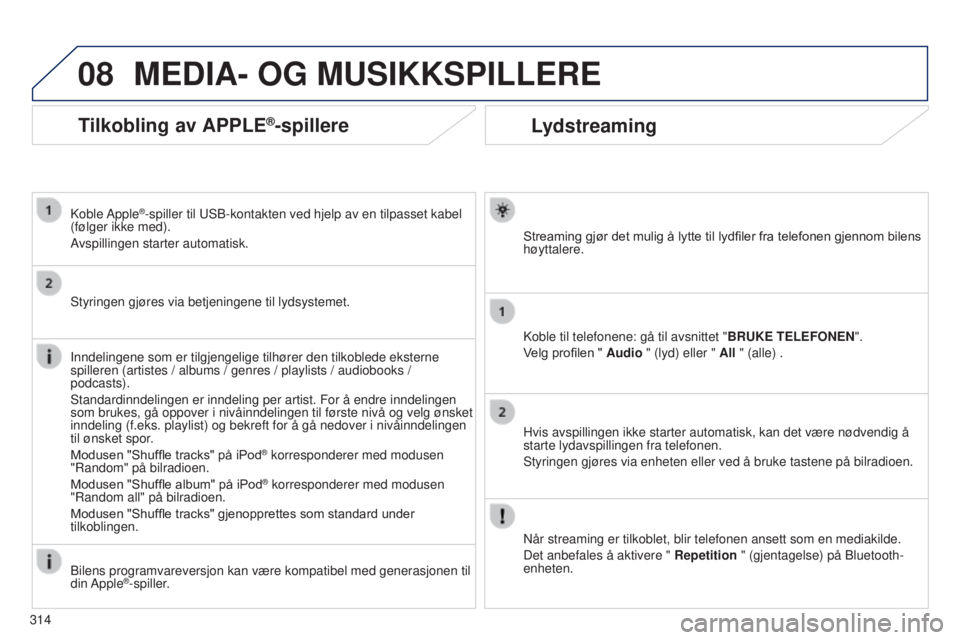
08
314
5008_no_Chap12b_RT6-2-8_ed01-2015
Lydstreaming
Streaming gjør det mulig å lytte til lydfiler fra telefonen gjennom bilens høyttalere.
Koble til telefonene: gå til avsnittet "BRUKE TELEFONEN
".
Velg
profilen "
Audio " (lyd) eller "
All " (alle) .
Hvis avspillingen ikke starter automatisk, kan det være nødvendig \
å
starte lydavspillingen fra telefonen.
Styringen gjøres via enheten eller ved å bruke tastene på bilra\
dioen.
Når streaming er tilkoblet, blir telefonen ansett som en mediakilde.
Det anbefales å aktivere " Repetition " (gjentagelse) på Bluetooth-
enheten.
MEDIA- OG MUSIKKSPILLERE
Tilkobling av APPLE®-spillere
Koble Apple®-spiller til USB-kontakten ved hjelp av en tilpasset kabel
(følger ikke med).
Avspillingen starter automatisk.
Styringen gjøres via betjeningene til lydsystemet.
Inndelingene som er tilgjengelige tilhører den tilkoblede eksterne
spilleren (artistes / albums / genres / playlists / audiobooks /
podcasts).
Standardinndelingen er inndeling per artist. For å endre inndelingen \
som brukes, gå oppover i nivåinndelingen til første nivå og velg ønsket
inndeling (f.eks. playlist) og bekreft for å gå nedover i nivå\
inndelingen
til ønsket spor.
Modusen
"Shuffle tracks" på iPod
® korresponderer med modusen
"Random" på bilradioen.
Modusen
"Shuffle
album"
på
iPod
® korresponderer med modusen
"Random all" på bilradioen.
Modusen
"Shuffle
tracks"
gjenopprettes som standard under
tilkoblingen.
Bilens programvareversjon kan være kompatibel med generasjonen til
din Apple
®-spiller.
Page 317 of 364
08
315
5008_no_Chap12b_RT6-2-8_ed01-2015
MEDIA- OG MUSIKKSPILLERE
Bruke AUX-inngangen LYDKABEL
Lydkabel JACK/USB følger ikke med
Koble det bærbare utstyret
(MP3-spiller/ WMA, osv.) til
lydkontakten JACK eller til
USB-porten ved hjelp av en
tilpasset lydkabel.Trykk på MUSIC for visning av MUSIC
-menyen. Velg "Activate / Deactivate AUX
input"
(aktiver/deaktiver kilden AUX) og
bekreft.
Reguler først lydstyrken til det bærbare
utstyret (høyt nivå). Reguler deretter
lydstyrken til bilradioen.
Styring av betjeningene gjøres via det bærbare utstyret.